Publicité
 Chaque fois que nous avons écrit un article sur les grands lecteurs multimédias, les gens ne tardaient pas à nous rappeler PotPlayer. Une fois que nous l'avons vérifié, nous avons dû convenir que c'était en effet assez génial. L'outil a donc silencieusement atteint notre célèbre liste de Meilleur logiciel Windows Le meilleur logiciel PC pour votre ordinateur WindowsVous voulez le meilleur logiciel PC pour votre ordinateur Windows? Notre liste massive rassemble les programmes les meilleurs et les plus sûrs pour tous les besoins. Lire la suite et enfin le moment est venu de procéder à un examen approprié.
Chaque fois que nous avons écrit un article sur les grands lecteurs multimédias, les gens ne tardaient pas à nous rappeler PotPlayer. Une fois que nous l'avons vérifié, nous avons dû convenir que c'était en effet assez génial. L'outil a donc silencieusement atteint notre célèbre liste de Meilleur logiciel Windows Le meilleur logiciel PC pour votre ordinateur WindowsVous voulez le meilleur logiciel PC pour votre ordinateur Windows? Notre liste massive rassemble les programmes les meilleurs et les plus sûrs pour tous les besoins. Lire la suite et enfin le moment est venu de procéder à un examen approprié.
PotPlayer a été développé par Daum et est basé sur l'original KMPlayer KMPlayer - Le meilleur lecteur multimédia de tous les temps?KMPlayer est un lecteur multimédia gratuit pour Windows. Le KMPlayer original prend en charge nativement une myriade de formats audio et vidéo, ce qui signifie que l'utilisateur ordinaire n'aura jamais à se soucier des codecs. De plus, il offre ... Lire la suite
, qui a depuis été développé par un autre groupe. Un peu comme VLC Media Player 7 fonctionnalités top secrètes du lecteur multimédia VLC gratuitVLC devrait être votre lecteur multimédia de choix. L'outil multiplateforme a un sac plein de fonctionnalités secrètes que vous pouvez utiliser dès maintenant. Lire la suite , Daum PotPlayer est fourni avec des codecs pour la plupart des formats de fichiers multimédias. Cela signifie qu'il lit nativement presque tous les fichiers audio ou vidéo que vous lui lancez, sans avoir besoin d'installer manuellement les codecs. Si vous vous demandez maintenant si PotPlayer est aussi soigné et facile à utiliser qu'il y paraît, lisez la suite.Premières impressions
À première vue, Daum PotPlayer ressemble à un mélange de KMPlayer et Winamp. Il a une configuration modulaire, composée d'une liste de lecture et d'un module de lecture. Ce dernier change en fonction de la lecture d'un fichier audio ou vidéo. Notez que tout au long du lecteur, un clic gauche ou droit peut déclencher différentes actions ou comportements, également en fonction de votre vue actuelle.
Ajout de fichiers et gestion de listes de lecture
Vous pouvez ajouter des fichiers, un répertoire entier ou une URL en cliquant sur le + connectez-vous en bas à droite de la playlist. Alternativement, vous pouvez cliquer avec le bouton droit dans la liste de lecture et sélectionner Ajouter et modifier ou utiliser le raccourci clavier [CTRL] + [I]. Vous pouvez également faire glisser et déposer des fichiers ou des répertoires d'un dossier de l'Explorateur Windows dans la liste de lecture.

Avez-vous remarqué les onglets de playlist ci-dessus? Vous pouvez créer différents albums, qui par défaut sont automatiquement enregistrés en tant que listes de lecture. Lorsque vous fermez et ouvrez PotPlayer, vos onglets précédemment ouverts sont rechargés.
Malheureusement, vous ne pouvez pas modifier l'ordre des albums ouverts, ils sont triés par ordre alphabétique. Il n'est pas non plus possible de glisser-déposer ou de déplacer facilement des fichiers d'un album à un autre. Cependant, lorsque vous sélectionnez des fichiers, puis cliquez sur *Nouvel album, les fichiers sélectionnés seront automatiquement copiés dans le nouvel album (non déplacés).
Vous pouvez également copier et coller des fichiers d'un album à un autre via le Ajouter et modifier menu ci-dessus. Pour supprimer des fichiers, faites un clic droit dessus, ouvrez le Retirer menu et sélectionnez l'action souhaitée. Vous pouvez également utiliser les raccourcis clavier indiqués.
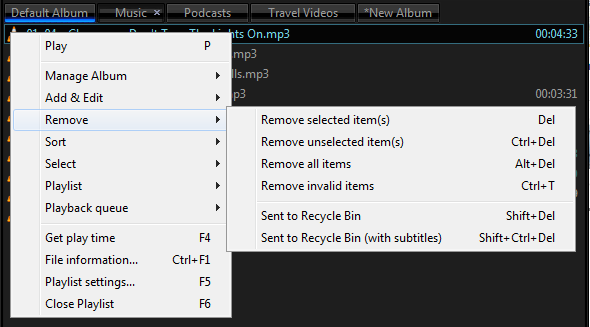
La liste de lecture prend en charge le glisser-déposer, à la fois pour les fichiers provenant d'une autre source et dans la liste de lecture. Par conséquent, il est surprenant que le glisser-déposer ne fonctionne pas entre les listes de lecture. Les fichiers peuvent être déplacés de haut en bas dans la liste de lecture via le menu de liste de lecture. Les petits boutons à côté de la fenêtre d'informations vous permettent d'ouvrir les paramètres de la liste de lecture [clic gauche S], triez la liste de lecture [clic droit S] ou enregistrer la liste de lecture actuelle [clic gauche O].

Lecture de fichiers audio
Pendant la lecture de fichiers audio, vous pouvez vous déplacer dans la liste de lecture et l'associer à l'égaliseur de différentes manières. Une fois les deux appariés, faire glisser le module de lecture déplacera les deux éléments comme une seule unité, tandis que faire glisser la liste de lecture les séparera. Cliquer sur la petite icône en haut à gauche déclenche Toujours au top comportement.
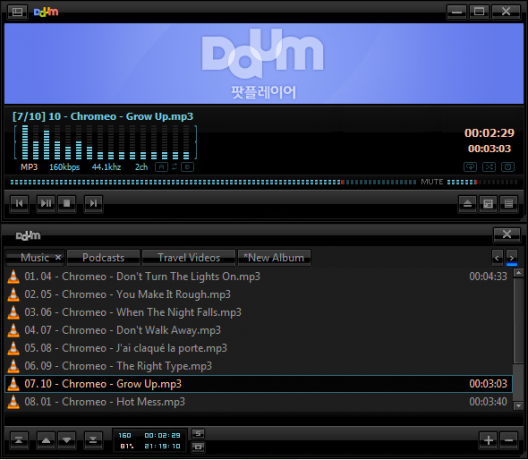
Le module de lecture a des fonctionnalités intéressantes pour l'audio et la vidéo. Pendant la lecture de fichiers audio, vous pouvez utiliser le UN B pour définir une section du fichier à répéter. En cliquant sur les flèches entre UNE et B réinitialise la sélection.
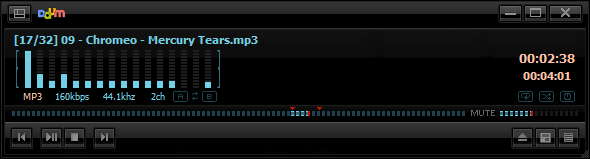
En bas à droite du module de lecture se trouvent trois boutons. Faites un clic gauche sur le premier bouton pour ouvrir le dossier Windows pour le fichier en cours de lecture, faites un clic droit dessus pour obtenir un menu complet de tout ce que le lecteur peut potentiellement ouvrir, y compris la webcam, la télévision ou Les sous-titres. Le bouton du milieu lance ou ferme le panneau de configuration lors d'un clic gauche, tandis qu'un clic droit ouvre le menu d'habillage. Enfin, un clic gauche sur le bouton le plus à droite ouvre ou ferme la liste de lecture.
Le panneau de contrôle d'aspect suspect vous permet de gérer l'égaliseur audio, d'ajuster les paramètres vidéo et de prendre des captures d'écran, de contrôler les sous-titres, de lire les paramètres, les ratios vidéo et les images vidéo.
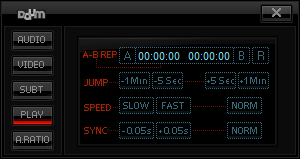
Lecture de fichiers vidéo
L'image vidéo est ancrée à gauche de la liste de lecture. Vous pouvez fermer la liste de lecture via le bouton respectif en bas à droite de l'image vidéo ou en cliquant sur la petite pointe de flèche entre la vidéo et la liste de lecture. Pour regarder la vidéo en plein écran, double-cliquez sur l'image vidéo. Vous pouvez revenir en double-cliquant à nouveau ou en cliquant sur [ESC].

Pendant la lecture d'une vidéo, vous pouvez masquer le skin pour ne voir que l'image vidéo en cliquant sur la petite icône en haut à gauche. Vous pouvez déplacer l'image vidéo et pendant que vous survolez le haut, le bas ou le côté droit, les menus respectifs ou la liste de lecture s'afficheront.
![Votre lecteur multimédia suce-t-il? Essayez une alternative unique: Daum PotPlayer [Windows] Daum PotPlayer Video Frame](/f/ee984a3c1c929b061a568ba3429cea13.png)
Le menu de lecture vidéo illustré ci-dessus est une poignée. PCM vous permet de changer les canaux audio, NV12 possède toutes les commandes pour se déplacer dans la vidéo, y compris image par image, dans les sous-titres ou vers une image spécifique.
![Votre lecteur multimédia suce-t-il? Essayez une alternative unique: Daum PotPlayer [Windows] Daum PotPlayer Move Frames](/f/e87baef56905eabb13a1923e19f24983.png)
Cliquez avec le bouton gauche sur [jeLe bouton] active / désactive l'OSD, tandis qu'un clic droit ouvre une fenêtre avec les informations sur le fichier. Cliquez avec le bouton gauche sur [OLe bouton] capture l'image actuelle et un clic droit ouvre un menu de capture d'écran. De plus, les boutons suivants de la ligne montrent des comportements différents pour la gauche et la gauche. clic-droit. Les trois premiers contrôlent le flux audio, les sous-titres et le traitement vidéo.
Les trois derniers sont similaires mais différents des menus vus au bas de la fenêtre de lecture audio. Un clic droit sur le bouton du panneau de commande ouvrira une barre de menu de contrôle avancée (voir capture d'écran ci-dessous). Un clic droit sur le bouton de la liste de lecture fusionne et sépare la liste de lecture de l'image vidéo.

Notez que pendant la lecture d'une vidéo, un clic droit sur les albums de la liste de lecture affichera un autre menu étendu, mais uniquement lorsque la liste de lecture est fusionnée avec l'image vidéo. Il s'agit du même menu qui s'ouvre lorsque vous cliquez avec le bouton droit sur l'écran qui indique le format de fichier [AVI dans la capture d'écran ci-dessus].
Verdict
Daum PotPlayer est un lecteur multimédia polyvalent et complet, tout comme son grand frère KMPlayer. Certaines de ses fonctionnalités ne sont pas immédiatement intuitives, par exemple le comportement différent des boutons lors d'un clic gauche ou droit. Cependant, cela met également en évidence la profondeur du joueur. Alors que l'interface rend le lecteur simpliste au premier abord, les nombreux menus cachés derrière quelques boutons soigneusement placés révèlent des fonctionnalités avancées qui laissent peu de demandes ouvertes. Donc, pris ensemble, PotPlayer est un lecteur multimédia pour les personnes qui attendent un contrôle total, profitent d'interfaces uniques et n'hésitent pas à explorer.
Quelle est votre expérience avec les lecteurs multimédias? Lequel est votre préféré et comment se compare PotPlayer?
Tina écrit sur la technologie grand public depuis plus d'une décennie. Elle est titulaire d'un doctorat en sciences naturelles, d'un diplomate allemand et d'un MSc suédois. Son expérience analytique l'a aidée à exceller en tant que journaliste technologique chez MakeUseOf, où elle gère désormais la recherche et les opérations sur les mots clés.


